Recentemente ho ricevuto un nuovo mouse e ho cercato un modo per configurarlo sotto Linux. Il mouse è un Logitech G102. Nella maggior parte dei casi, Solaar è il software consigliato per configurare i mouse Logitech (e altri dispositivi Logitech come tastiere o trackpad) su Linux, ma non sembra supportare il mio G102, poiché ricevo un errore che dice “No Ricevitore Logitech trovato “.
Dopo un po ‘di ricerca ho scoperto che “Solaar rileverà tutti i dispositivi associati al tuo ricevitore Unifying, Lightspeed o Nano e visualizzerà almeno alcune informazioni di base su di essi. Solaar rileverà alcuni dispositivi Logitech che si connettono tramite un cavo USB o Bluetooth” . Quindi sembra che Solaar lo sia soprattutto per i dispositivi Logitech che utilizzano un ricevitore USB.
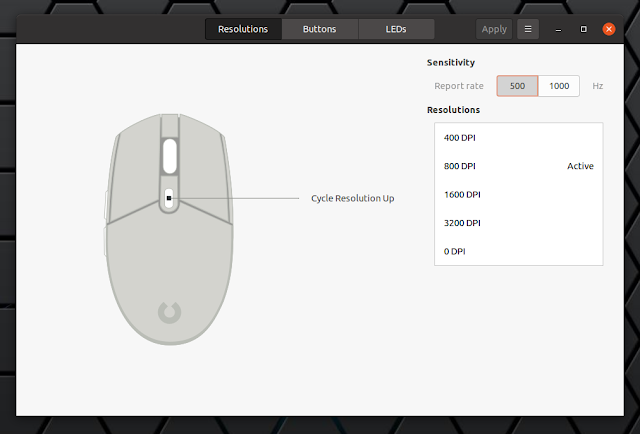 |
| Pifferaio |
Quindi ho dovuto cercare altrove, ed è così che ho scoperto Piper, un’applicazione GTK per configurare i mouse da gioco su Linux (usando libratbag, un demone DBus per configurare dispositivi di input, principalmente mouse da gioco). Supporta dispositivi Logitech, Etekcity, G.Skill, Roccat, Nubwo e Steelseries, come:
- Logitech G602, G502 Hero / Hero Wireless / Proteus Core / Proteus Spectrum, G903, G903 Hero, G Pro, G Pro Wireless, G102, G204, G300, G3002, G303, G402, G403, G403 Hero / Wireless e molti altri
- Roccat Kone Pure e Kone XTD
- Steelseries Kinzu v2, Kinzu v2 Pro, Kinzu v3, Rival, Rival 310/600 e Sensei Raw / 310
- Etekcity Scroll Alpha
- Nubwo X7 Spectrum
- Glorious Model D e Model O
- G.Skill MX780
L’elenco dei mouse supportati è in costante crescita, quindi controlla l’elenco completo.
Dal punto di vista delle funzionalità, Piper supporta quanto segue:
- impostare la sensibilità del mouse (velocità di report) e le risoluzioni (DPI)
- configurare i pulsanti del mouse (comprese le macro, se supportate dal dispositivo)
- configurare i colori dei LED
- profili del mouse personalizzati
Conosco la funzionalità dei profili solo dagli screenshot di Piper disponibili nella pagina del progetto, perché nel mio caso manca quel pulsante (sto usando l’ultimo Piper, quindi immagino sia dovuto al fatto che il mio mouse non lo supporta).
Ecco alcune schermate con i pulsanti Piper e le impostazioni dei LED:
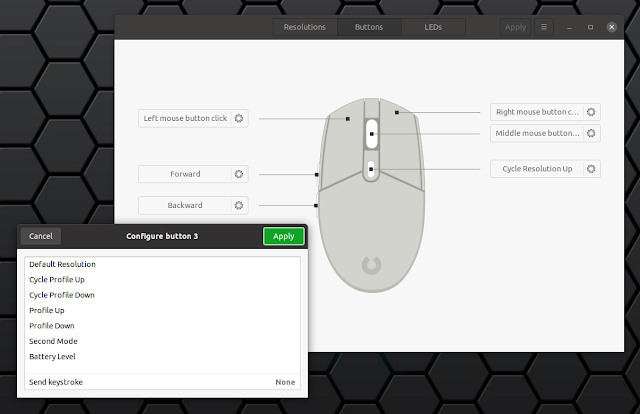
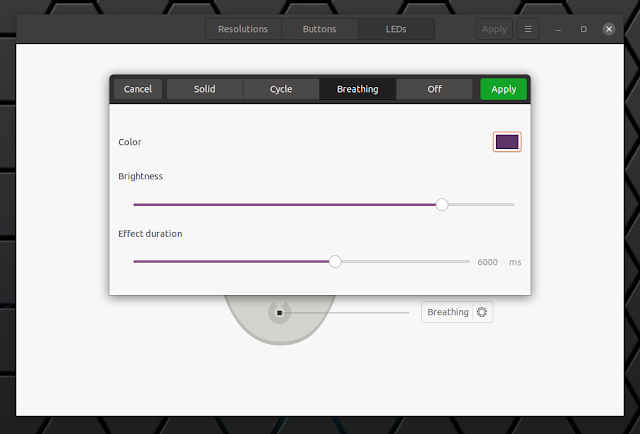
Finora l’applicazione ha funzionato alla grande per modificare il mio mouse Logitech G102 sul mio desktop Ubuntu 20.10, ma ho alcune lamentele. Per i principianti, non ha un’icona nel vassoio, che potrebbe essere molto utile per vedere il DPI corrente, ad esempio, o cambiare i profili (se potessi usare quelli).
Piper inoltre non ti avvisa in alcun modo quando cambi il DPI utilizzando i pulsanti del mouse assegnati. Inoltre, l’interfaccia utente di Piper non mostra correttamente il DPI attivo quando lo si modifica utilizzando il pulsante del mouse assegnato, anche dopo il riavvio dell’applicazione.
A proposito, se hai un mouse da gioco su Linux, ti consigliamo di disabilitare l’accelerazione del mouse, soprattutto se giochi a giochi FPS. Vedi questo articolo per come disabilitare l’accelerazione del mouse in Ubuntu / GNOME.
Installa Piper per configurare i mouse da gioco su Linux
Piper dovrebbe essere disponibile nei repository ufficiali per la maggior parte delle distribuzioni Linux. Installalo usando:
- Debian buster (backports), bullseye e sid / Ubuntu 20.04 e 20.10 / Linux Mint 20 / Pop! _OS 20.04 e 20.10 / Zorin OS e altre distribuzioni Linux basate su Debian o Ubuntu:
sudo apt install pipersudo dnf install pipersudo pacman -S piper
sudo zypper install piperPer gli utenti di Ubuntu, Linux Mint e Pop! _OS c’è anche un PPA che ha l’ultimo Piper e libratbag di Git, nel caso in cui sia necessario utilizzare una versione più recente di quella disponibile nei repository. Il PPA ha anche pacchetti per le versioni precedenti di Ubuntu, come 18.04 (Bionic).
Non posso elencare qui ogni singola distribuzione Linux, quindi se usi qualche altra distribuzione, cerca Piper nei repository e installalo da lì.
Piper è anche disponibile per l’installazione da Flathub e da lì puoi installarlo sulla maggior parte delle distribuzioni Linux. Nel caso in cui Piper / libratbag abbia aggiunto il supporto per il tuo mouse solo di recente (vedi l’elenco dei mouse supportati), e stai usando una vecchia versione di Piper / libratbag, installa il pacchetto Piper Flahub.
Per installare Piper da Flathub è necessario installare Flatpak e aggiungere il repository Flathub. Puoi trovare le istruzioni su come farlo nella pagina di configurazione rapida di Flathub. Hai solo bisogno di configurare Flatpak e Flathub una volta. Dopodiché sarai in grado di sfruttare il grande database di applicazioni che offre per l’installazione con un minimo sforzo.
Dopo aver configurato Flatpak e Flathub, vai alla pagina Piper Flathub e fai clic sul pulsante di installazione. Se sei un utente Gnome, puoi anche cercarlo su Gnome Software / Ubuntu Software e installarlo da lì. Se sei un utente Gnome, puoi anche cercarlo su Gnome Software e installarlo da lì.
Puoi anche installare Piper da Flathub su Linux usando questo comando:
flatpak install flathub org.freedesktop.PiperPotrebbe piacerti:



















